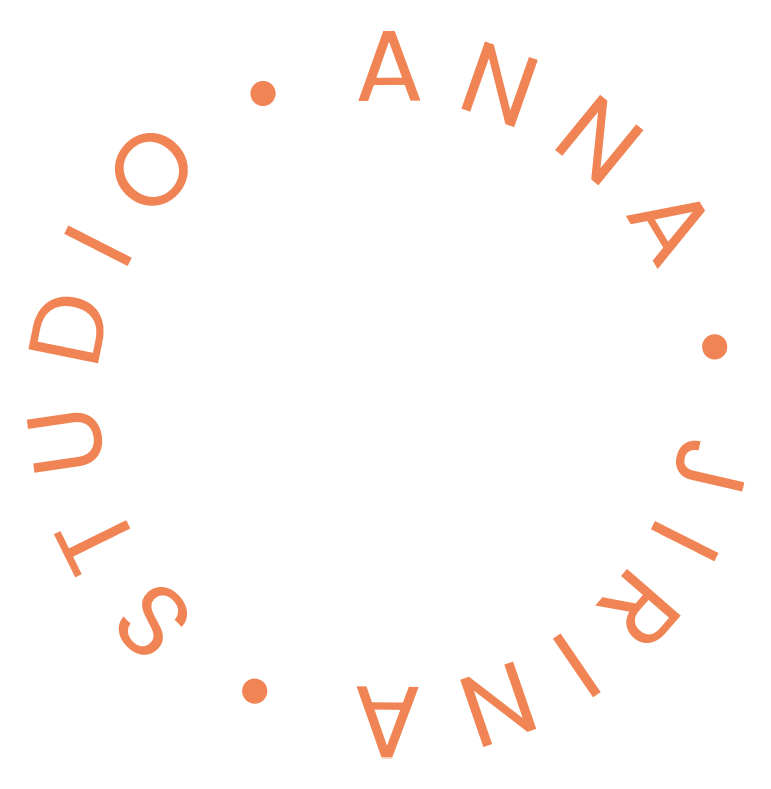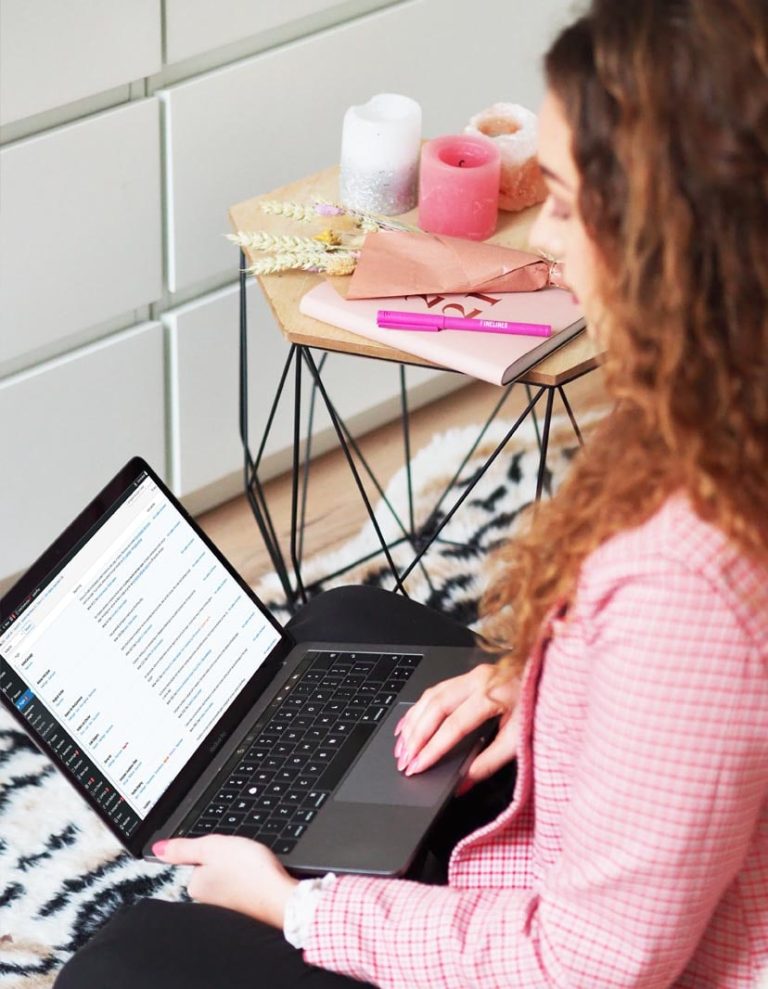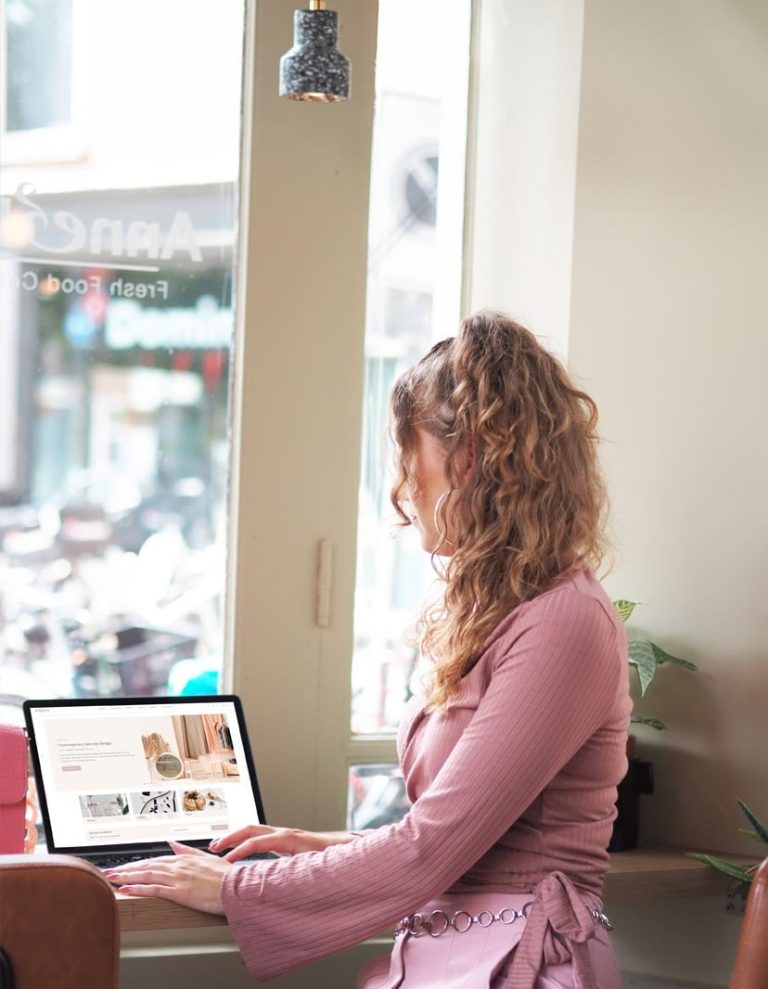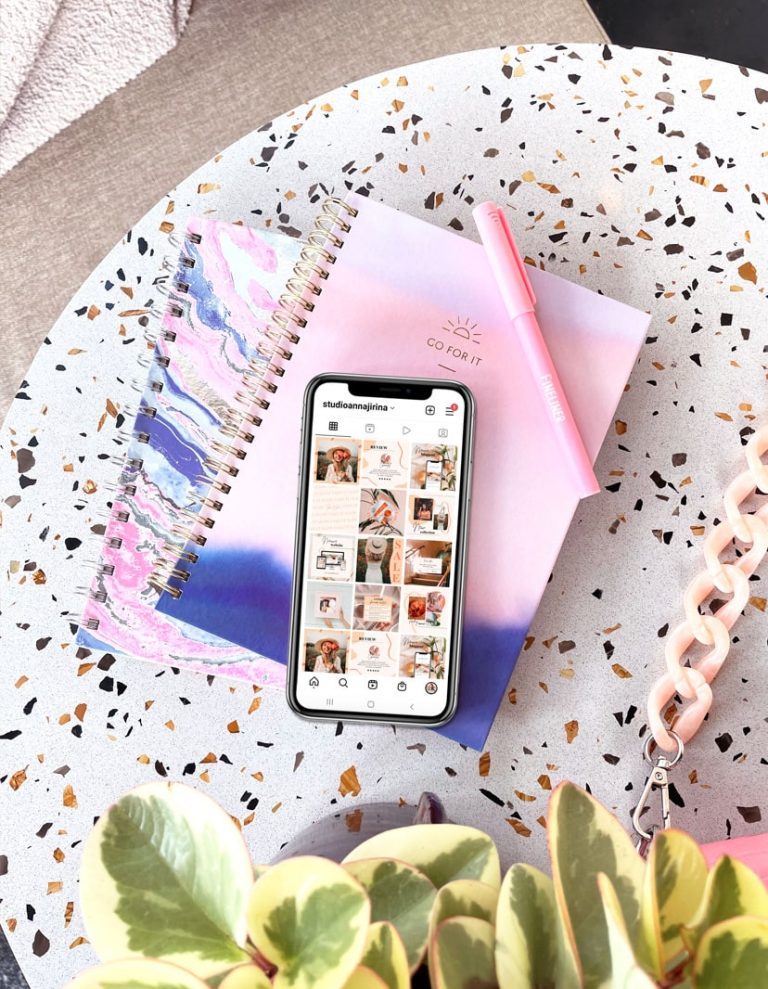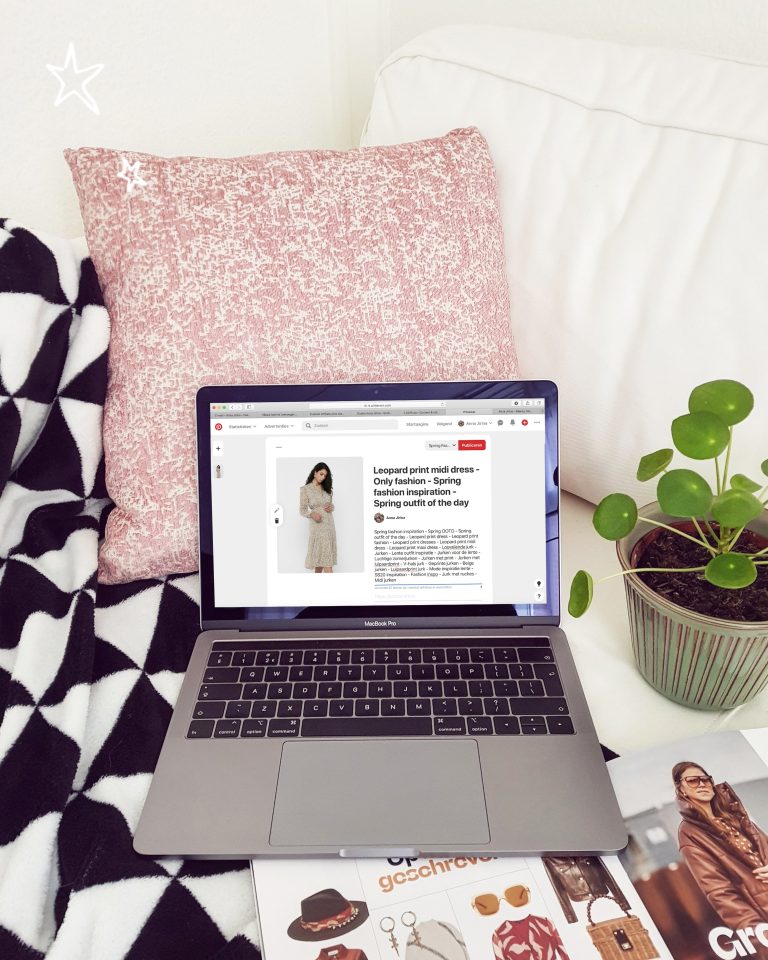5 Manieren om Photoshop (gratis) te downloaden
Regelmatig krijg ik via Instagram vragen over Photoshop. De meest gestelde vraag is hoe ik aan Photoshop ben gekomen en welke versie nodig is om de tutorials in mijn e-book te kunnen volgen. Alle tutorials in mijn e-books zijn gemaakt in Photoshop 2015. Ik werk zelf ook met Photoshop 2021 en de tutorials in mijn e-books zijn met zowel oudere als nieuwere Photoshop-versies te volgen. In dit artikel deel ik 5 manieren om Photoshop (gratis) te downloaden, lees gauw verder als je benieuwd bent!
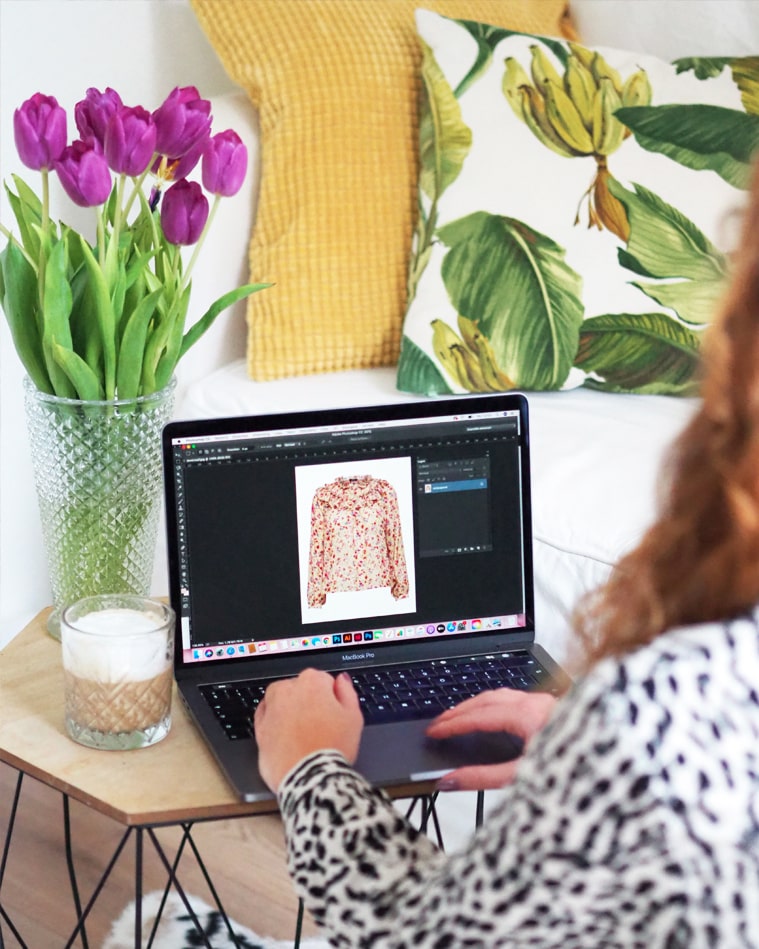
Nog een vraag die ik regelmatig in mijn inbox krijg, is of Photoshop ook te downloaden is op een tablet of telefoon. Helaas, photoshoppen kun je alleen op je computer of iPad en je hebt een abonnement nodig om de apps te kunnen installeren. Photoshop is best een zwaar programma, een computer met een snelle processor en genoeg RAM-geheugen (8-16 GB) is dan ook aan te raden. Ik heb zelf een 13-inch MacBook, maar je kunt Photoshop ook installeren op een Windows-PC of laptop. De toetsencombinaties zijn voor Windows net even wat anders. Waar je op een MacBook of iMac de ‘command’-toets gebruikt, gebruik je op een Windows computer de ‘control’-toets. Dit vermeld ik dan ook altijd in mijn e-books.
1. Download de gratis proefversie
De makkelijkste en snelste manier om Photoshop op je computer te krijgen, is door het downloaden van de gratis proefversie. Op deze manier kun je 7 dagen gratis kennismaken met Photoshop. Mocht je na deze 7 dagen besluiten om Photoshop te willen houden, dan kun je kiezen voor een abonnement. Na 7 dagen verloopt de gratis proefversie automatisch en zit je niet vast aan een abonnement, tenzij je hiervoor kiest. Het is wel aan te raden om van tevoren even te checken of jouw computer geschikt is voor Photoshop.
2. Download Photoshop met een studenten- of docenten-licentie
Om Photoshop te kunnen downloaden, heb je een Creative Cloud-abonnement nodig bij Adobe. De voordeligste manier om dit abonnement te bemachtigen, is met studenten- of docentenkorting. Overigens kun je dan alle Creative Cloud apps (in totaal 20 stuks, waaronder Adobe InDesign, Illustrator en Lightroom) met korting downloaden. Maandelijks betaal je voor alle apps slechts €19,66 in plaats van €60,49. Ben je geen student of docent, dan zou je ook iemand in je direct omgeving kunnen vragen of hij/zij een abonnement met je wil delen. Je mag Photoshop namelijk op twee computers installeren. Dit scheelt enorm in de kosten!
Goed om te weten: Ook bij een studenten- of docenten-licentie is het mogelijk om Photoshop (en andere apps) op een iPad te downloaden.
3. Download Photoshop met een fotografie-lidmaatschap
Ben of ken je geen student of docent, of heb je geen interesse in alle apps van Creative Cloud? Dan kun je een fotografie-lidmaatschap nemen, waarbij je Lightroom, Lightroom Classic en Photoshop kunt downloaden voor slechts €12,09 per maand. Het voordeel van dit abonnement is dat je alle drie de apps óók kunt downloaden op een iPad, als je die hebt. De app Lightroom kun je overigens ook downloaden op je telefoon! Zelfs al zou je alleen maar Photoshop willen gebruiken, dan is dit de meest voordelige optie.
Goed om te weten: Bij het fotografie-lidmaatschap kun je kiezen uit 20 GB cloud-opslag of 1TB cloud-opslag (dan wordt je abonnement €24,19 per maand). Maar, er zijn gelukkig ook talloze manieren om je bestanden gratis online te bewaren, via bijvoorbeeld Dropbox of OneDrive.
4. Download Photoshop met een Photoshop-lidmaatschap
Wil je alleen Photoshop downloaden? Dan kun je ook nog kiezen voor een Photoshop-lidmaatschap van €24,19 per maand. Prijziger dan het goedkoopste fotografie-lidmaatschap, waarbij je ook nog Lightroom en Lightroom Classic krijgt. Maar, bij een Photoshop-lidmaatschap krijg je wel standaard 100 GB cloud-opslag!
5. Download Photoshop met een abonnement op alle apps
Ben je van plan om meer apps te gebruiken dan alleen Photoshop? Je kunt ook een abonnement nemen op alle Creative Cloud apps voor €60,49 per maand. Dit abonnement wordt bijvoorbeeld door grafisch ontwerpers veel gebruikt, omdat je dan ook toegang hebt tot Adobe Illustrator en InDesign. Deze programma’s gebruik ik onder andere om posters en logo’s te ontwerpen en om mijn e-books vorm te geven.
Alle genoemde prijzen in dit artikel zijn inclusief BTW.
Let op: Via internet kon je in het verleden Photoshop CS2, een oude versie van Photoshop, gratis downloaden. Helaas ondersteunt Adobe oudere versies al jaren niet meer en daarom kun je CS2 inmiddels niet meer gratis downloaden.
Maak jij gebruik van Photoshop? Welke versie gebruik jij momenteel?
Bewaar dit artikel via Pinterest: